相关下载:
WPS绿色版|WPS Office 2018 绿色精简纯净版
Excel排序功能出现故障的解决方法:以WPS为例
1、选定数据清单中任意单元格为当前单元,如果是全部数据的话大家按下ctrl+a进行全选哦!
2、单击菜单中的【数据】→【排序】命令,弹出【排序】对话框。
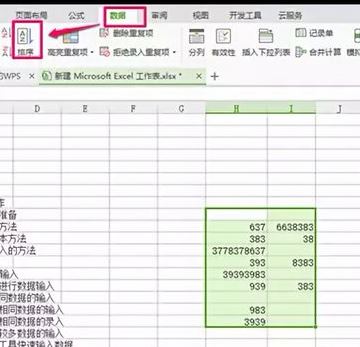
?3、在【排序】对话框中指定主要关键字为列G、排序依据,次序中的排序方式可以为升序、自定义、降序。
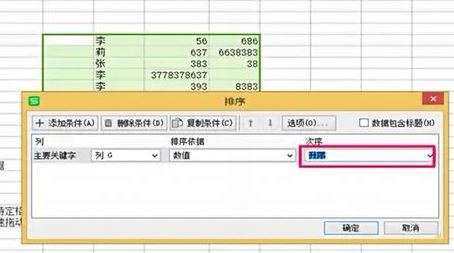
?4、单击左下角的【选项】,【方向】选为【按列排序】,【方法】选为【笔画排序】。
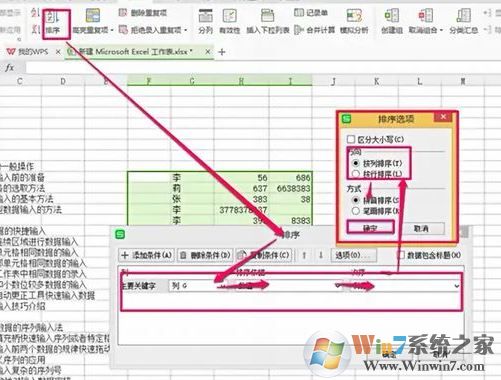
5、单击【选项】中的【确定】按钮,再单击【排序】对话框中的【确定】按钮,如图:

6、从排序对话框可以看出,每次最多可以按3个变量进行多个关键词排序。整个数据清单先按主要关键字排列,起到了作用,如下图所示得到的排序效果:
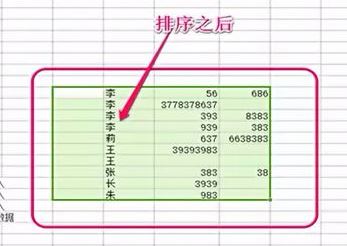
以上便是winwin7给大家分享的excel不能正常排序的解决方法,关于office excel的排序操作可以参考一下《excel如何排序?winwin7教你excel表格排序图文教程》